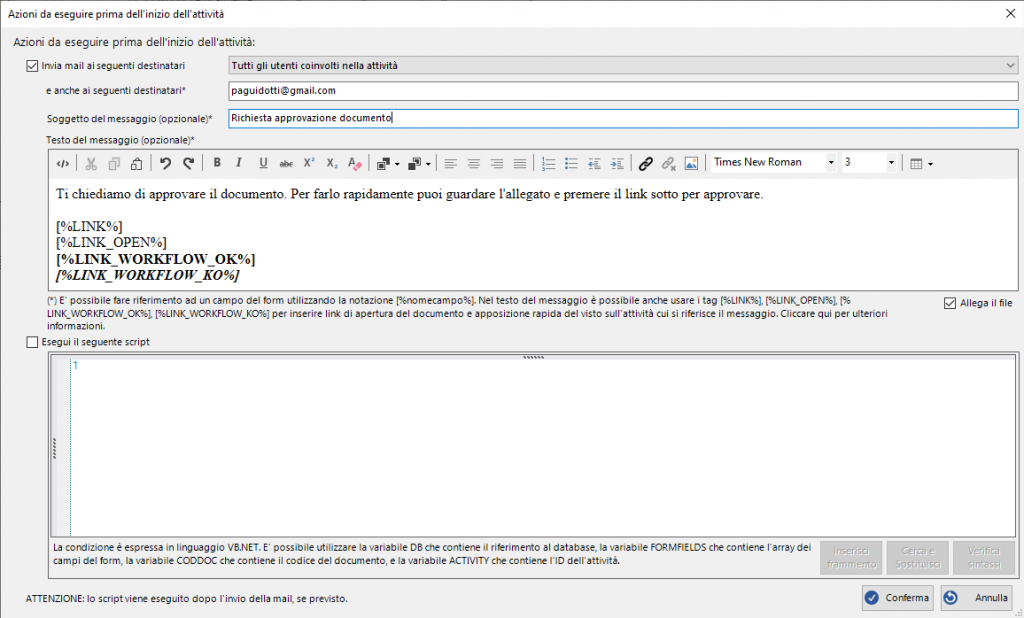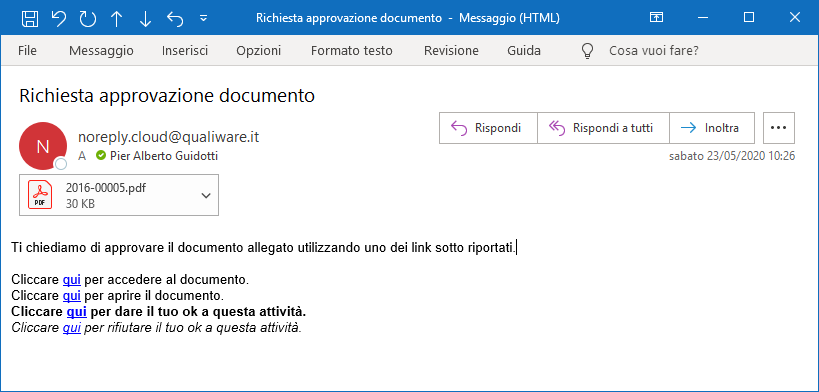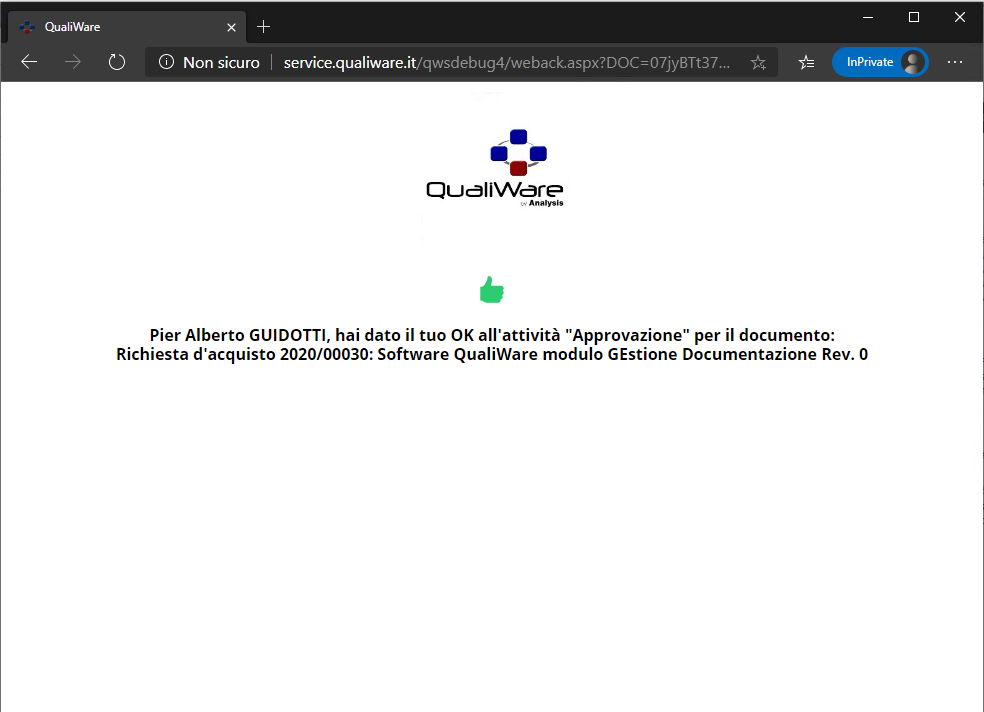Il BPM Workflow Designer consente di configurare i messaggi automatici, che vengono inviati all’inizio di un’attività tramite l’apposita scheda per definire le azioni da far eseguire al sistema quando un’attività viene iniziata.
Oltre ai destinatari, che possono essere sia gli utenti effettivamente incaricati all’attività sia quelli che possono essere coinvolti, come coloro coinvolti nel flusso, è possibile specificare soggetto e testo del messaggio, se indicato possono sostituire quelli di default.
In entrambi è possibile usare dei “tag” che vengono sostituiti con valori specifici. Di seguito riportiamo l’elenco di questi tag.
- [%NOMECAMPO%]: viene sostituito con il valore del campo utilizzato nel form specificato al posto di <nome campo>. Esempio: [%CUSTOM1%]. Questo tag può essere specificato sia nel soggetto sia nel testo (il nome del campo dev’essere riportato in MAIUSCOLO).
Per i campi di tipo data, è possibile specificare il formato, facendolo seguire al nome del campo, ad esempio:
[%<nome campo> dd/MM/yy%]
Per i campi di tipo numerico è ugualmente possibile specificare il formato facendolo seguire al nome del campo, utilizzando “.” come separatore decimale e “,” come separatore delle migliaia, come ad esempio:
[%<nome campo> 999,999.99%] - [%ACTIVITY%]: viene sostituito con il nome dell’attività
- [%ACTIVITY_DESCRIPTION%]: viene sostituito con la descrizione dell’attività
- [%LINK%]: viene sostituito con una dicitura standard contenente un link che consente all’utente di aprire l’indice dei documenti già filtrato sul documento stesso. Si può usare solo nel testo del messaggio.
- [%LINK_OPEN%]: viene sostituito con una dicitura standard contenente un link che consente all’utente d’aprire l’indice dei documenti già filtrato sul documento stesso, d’aprire successivamente il documento o il form in modo automatico, risparmiando all’utente di premere il pulsante Scrivi. Si può usare solo nel testo del messaggio.
- [%LINK_EDIT%]: viene sostituito con una dicitura standard contenente un link che consente all’utente di aprire la scheda di gestione documentale filtrata sul documento e con le sole funzionalità minime che consentono di modificarlo e d’avanzare il workflow, senza dovere inserire utente e password per accedere.
- [%LINK_EDIT_METADATA%]: viene sostituito con una dicitura standard contenente un link che consente all’utente d’aprire l’indice dei documenti già filtrato sul documento stesso, d’aprire successivamente in modo automatico il form di modifica dei dati, risparmiando all’utente di premere il pulsante Modifica dati form. Si può usare solo nel testo del messaggio.
- [%LINK_WORKFLOW_OK%]: viene sostituito con una dicitura standard contenente un link che consente all’utente di mettere il visto OK sull’attività senza doversi autenticare in QualiWare. Si può usare solo nel testo del messaggio.
- [%LINK_WORKFLOW_KO%]: viene sostituito con una dicitura standard contenente un link che consente all’utente di mettere il visto KO sull’attività senza doversi autenticare in QualiWare. Si può usare solo nel testo del messaggio.
- [%LINK_WORKFLOW_SIGN%]: viene sostituito con una dicitura standard contenente un link che consente all’utente di apporre la firma autografa senza doversi autenticare in QualiWare. Per accertare l’identità dell’utente, per gli utenti interni al momento della firma verranno richiesti nome utente e password, mentre per gli esterni verrà inviato un SMS con OTP. Questo placeholder si può usare solo nel testo del messaggio.
- [%LINK_WORKFLOW_DIGITALSIGN%]: viene sostituito con una dicitura standard contenente un link che consente all’utente di firmare digitalmente il documento tramite usb-key o smartcard senza doversi autenticare in QualiWare. Si può usare solo nel testo del messaggio.
La figura seguente mostra come si presenta un messaggio contenente questi ultimi 4 tag:
Relativamente alla presenza dei link di approvazione rapida è interessante notare quanto segue:
- I link vengono visualizzati solo quando i messaggi sono destinati agli utenti coinvolti nella attività (nella prima tendina in alto deve essere specificato il valore Tutti gli utenti coinvolti nella attività).
- E’ indispensabile allegare il documento in modo che l’utente abbia la possibilità di vederlo senza accedere a QualiWare.
- Proprio per questo motivo, è bene dare all’utente la possibilità di usare questa comoda scorciatoia solo se il flusso non prevede l’inserimento obbligatorio di dati da parte sua.
Quando l’utente preme sul link per l’apposizione del visto OK, il sistema presenta una pagina come l’immagine seguente, senza che prima venga presentata la normale pagina d’autenticazione in QualiWare.
Nel caso in cui la categoria sia GMP, il sistema richiede nome utente e password.
Relativamente alla presenza dei link per l’apposizione di firma autografa e digitale, i link vengono visualizzati solo quando i messaggi sono destinati agli utenti coinvolti nella attività (nel campo a tendina in alto dev’essere specificato il valore Tutti gli utenti coinvolti nella attività) o ad utenti esterni. Per ulteriori informazioni, consultare la pagina Processo di firma elettronica.